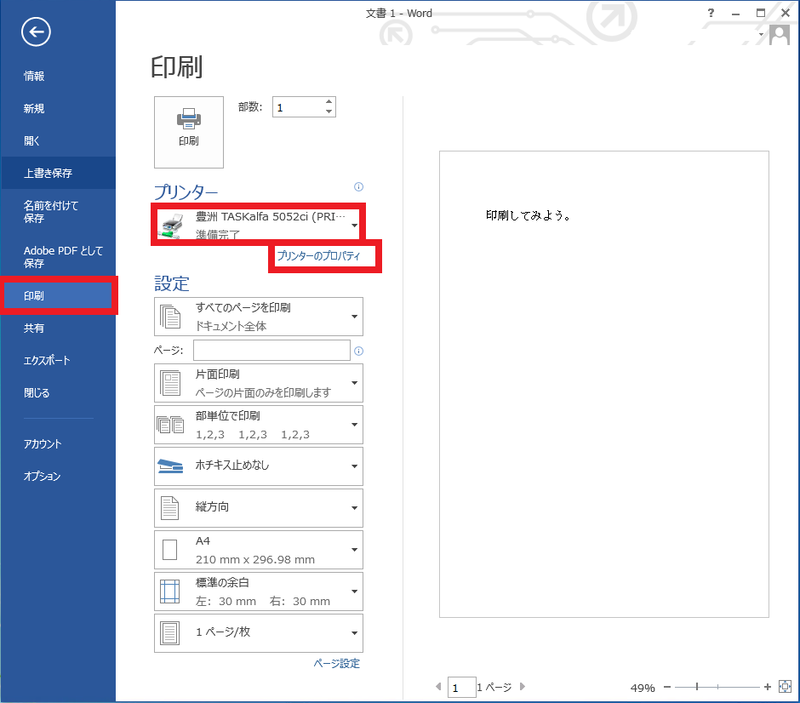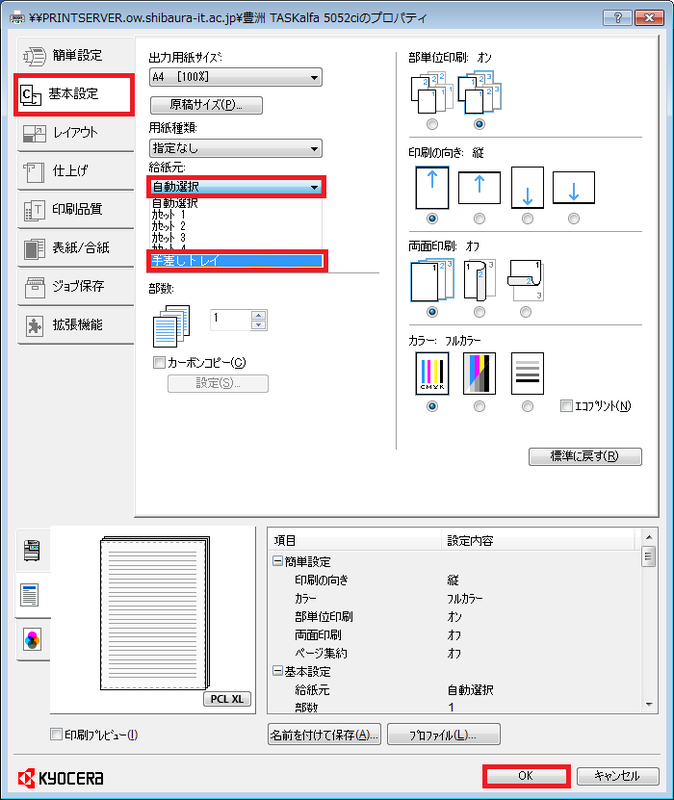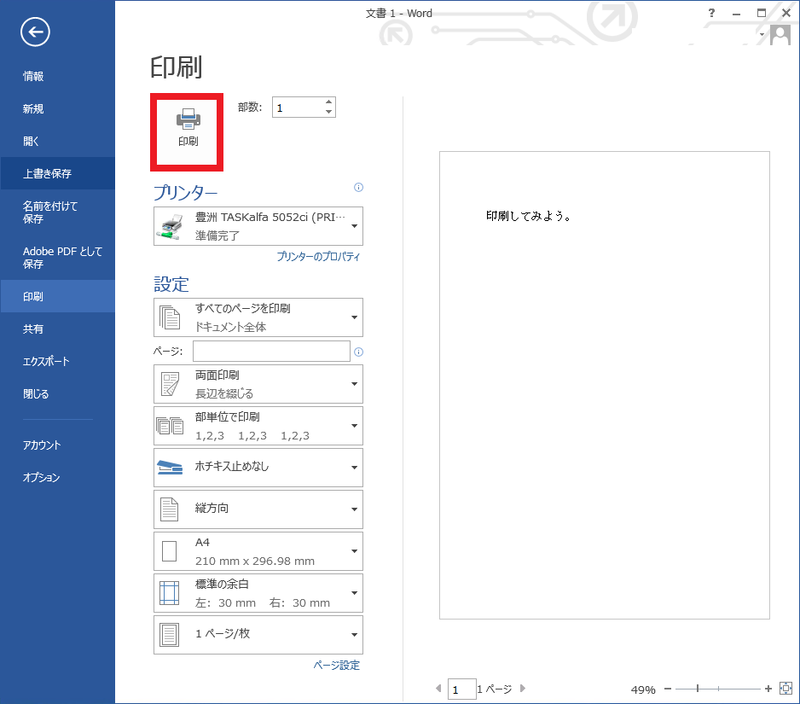ホーム > サービス > 印刷 > 両面・手差し・詳細印刷 > 手差し印刷
手差し印刷
2023/10/07 更新
学術情報センターが管理運営している印刷機器で手差し印刷する方法です。
| 対象機器 | Kyocera TASKalfa5054ci |
| 注意事項 |
教育研究目的、事務支援目的以外での印刷はできません。 |
印刷したいデータを開きます。※ソフトによって表示が変わりますが操作方法はほぼ同じです。
「ファイル」メニューから「印刷」を選び手差し印刷をしたい印刷機器を「プリンター」のプルダウンメニューから選びます。
「プリンターのプロパティ」をクリックします。
| Kyocera TASKalfa 5054ci のプロパティ |
|
「基本設定」をクリックし、給紙元:の「自動選択(デフォルト)」をクリックしてプルダウンメニューの中から「手差しトレイ」を選びます。 |
「印刷」ボタンをクリックします。プリン名設置場所機種
手差し印刷をしたい印刷機器に移動し、用紙をセットします。
| Kyocera TASKalfa 5054ci の場合 |
|
機器の右側に手差しトレイがあります。閉じている場合は開き用紙を置き、用紙ガードで用紙を抑えます。 |